Kinemaster एक वीडियो एडिटिंग एप्लीकेशन है जिसका इस्तेमाल वीडियो को Pro तरीके से एडिट करने के लिए किया जाता हैं। लेकिन जब इसके मध्यम वीडियो को एडिट करने के बाद Export करते हैं तो उसमें आपको Kinemaster के साथ उसका Logo या वाटरमार्क देखने को मिलता है। जोकि देखने में काफी ज्यादा अजीब और पूरी वीडियो की लुक को खराब करता है। इस लेख में हम आपको बताएंगे की कैसे आप Kinemaster का Watermark हटा सकते हो वो भी बिलकुल फ्री में!
मॉड एपीके से Kinemaster का वॉटरमार्क कैसे हटाये?
1. सबसे पहले Kinemaster MOD नामक एप्लीकेशन को डाउनलोड करें। अब ऐप जैसे ही डाउनलोड हो जाए उसके बाद आपको इसे इंस्टॉल करना है। फिर उसके बाद ऐप को ओपन करें।
2. अब आपको Kinemaster मॉड एपीके में एक वेलकम मैसेज आएगा। अब यहां पर OK पर क्लिक करें।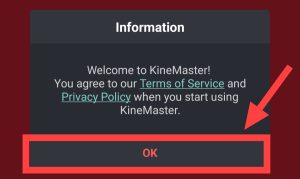
3. इसके बाद आपको Kinemaster को सभी परमिशन को एलाऊ करना है।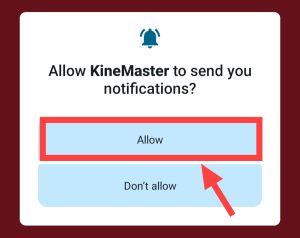
4. फिर आपको Kinemaster मोड एप्लीकेशन की तरफ से एक एडवरटाइजमेंट आयेगी। यहां पर No Thanks पर क्लिक करें।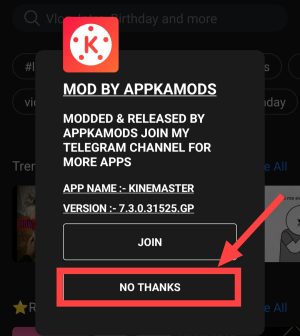
5. अब इसके बाद Create पर क्लिक करें। फिर उसके बाद Create New पर क्लिक करें।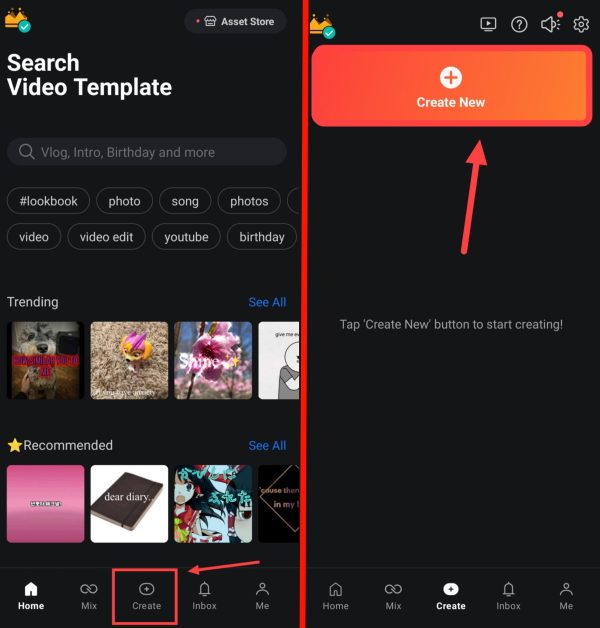
6. फिर उसके बाद Project Name डालें, Aspect ratio को सेलेक्ट करें और फिर Create पर क्लिक करें।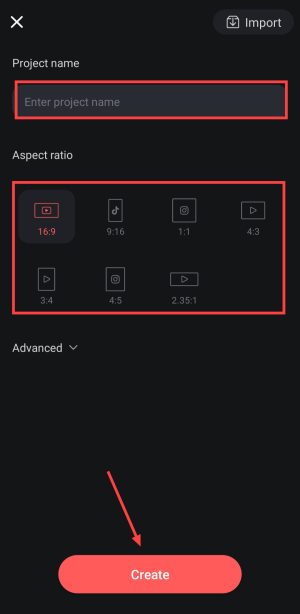
7. अब गैलरी से आपको जिस भी वीडियो को एडिट करना है उसको टैप करके सेलेक्ट करें। अब आप देखोगे की आपको Kinemaster में कोई भी वाटरमार्क नहीं दिखेगा। kinemaster से अब वाटरमार्क हट चुका है। अब वीडियो को एडिट करने के बाद एक्सपोर्ट करने के लिए Export Icon पर क्लिक करें।
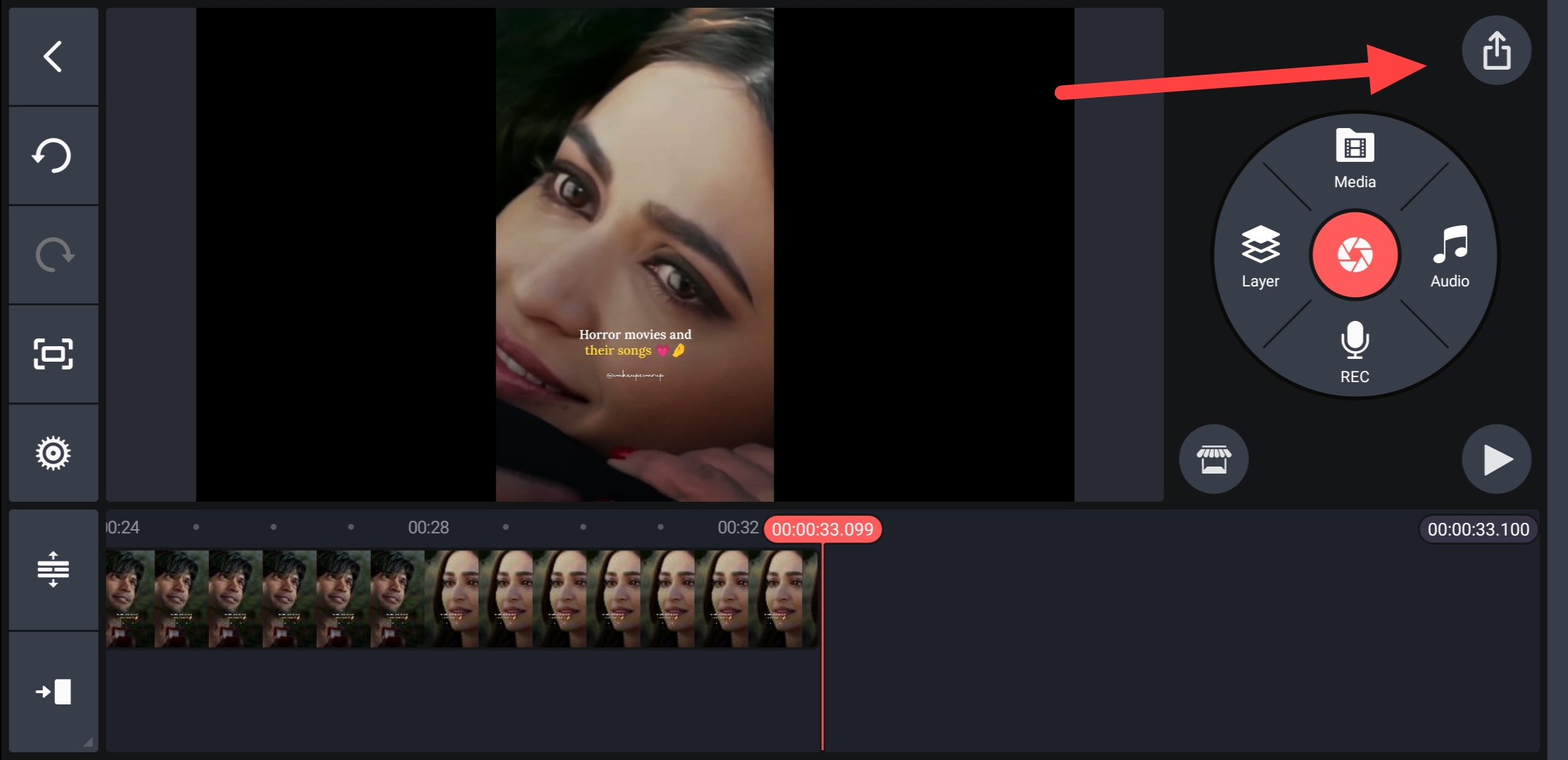
8. इसके बाद Format चुनें और फिर Save as video पर क्लिक करें। इसके बाद Exporting Process शुरू हो जायेगी। इस प्रकार आप आसानी से Kinemaster से वाटरमार्क हटा सकते हैं।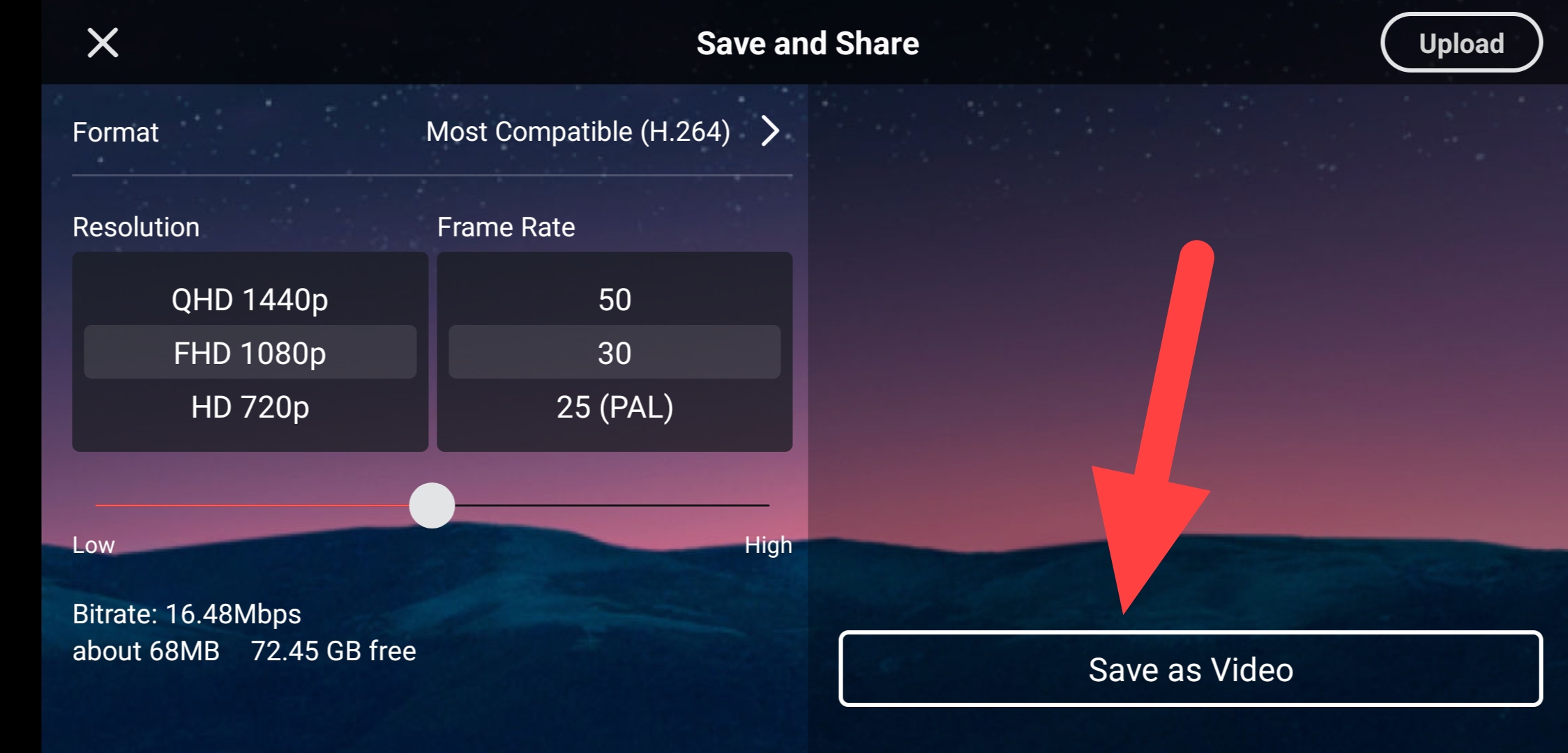
Kinemaster मॉड ऐप के फायदे
अगर आप काइनमास्ट की मोड ऐप का इस्तेमाल करते हैं तो आपको उसमें निम्नलिखित फीचर मिलेंगे:
- No Watermark
- Multi Track Audio
- Multiple Layers
- Blending Modes
- 2K, 4K & Ultra HD Export
- Pro Audio Features
- Speed Control
- Chrome Key
- Voice Recording
- Assets Store
ऑनलाइन वेबसाइट से Kinemaster का Watermark कैसे हटाये?
अगर आपके पास पहले से Kinemaster या किसी भी Tool में एडिट की गई वीडियो है जिसमें की वाटरमार्क है! तो उसको एक क्लिक में हटाने के लिए नीचे दिए स्टेप्स को फॉलो करें:
1. सबसे पहले 123 Apps वीडियो वाटरमार्क Remover की ऑफिशियल वेबसाइट पर जाएं।
2. फिर वेबसाइट में आने के बाद यहां पर Open Files पर क्लिक करें।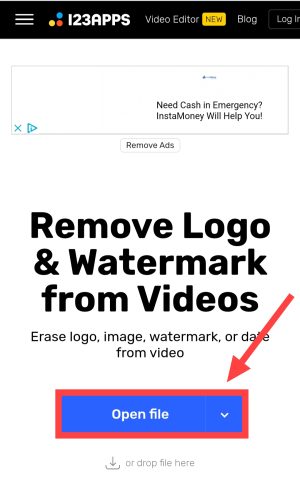
3. इसके बाद आपको गैलरी से उस वीडियो को टैप करके सेलेक्ट करना है जिसमें वाटरमार्क है या जिसका वाटरमार्क आप Remove करना चाहते हैं।
4. इसके बाद Crop की सहायता से Watermark वाले Area को सेलेक्ट करें।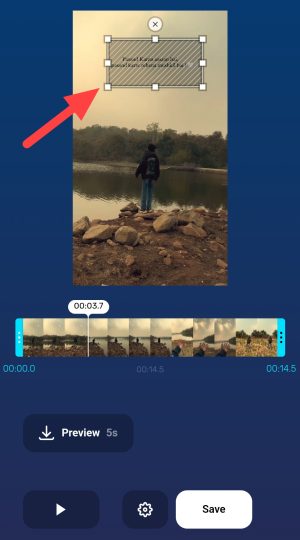
5. अब आपका वाटरमार्क थोड़ी देर में हट जायेगा। फिर उस वीडियो को सेव करने के लिए Save पर क्लिक करें। 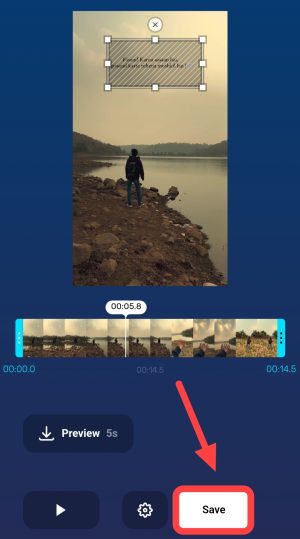
इसके बाद वीडियो की डाउनलोडिंग शुरू हो जायेगी। इस प्रकार आप आसानी से किसी भी वीडियो के वाटरमार्क को हटा सकते हैं।
यह भी पढ़ें;




Kinemaster watermark katana hair please
Kine master ka wotrmark hata na he